Over online examens met Pearson VUE
Inleiding in online geproctorde examens met Pearson VUE
Microsoft werkt samen met Pearson VUE om online examens aan uw huis of kantoor te leveren. Een proctor bewaakt uw examen via webcam en microfoon om de integriteit van de examenresultaten te behouden. Leer meer over de online proctoringervaring door een bezoek te brengen aan de Pearson VUE-site.
Deelnemende landen/regio's en ondersteunde talen
Online examens zijn beschikbaar in de meeste, maar niet alle, landen/regio's. Veel examens zijn gelokaliseerd in verschillende talen; ondersteuning door een introductiemedewerker, proctorondersteuning en proctorsoftware worden echter gecommuniceerd in het Engels (er is mogelijk beperkte Japanse beschikbaarheid), zelfs als uw examen in een andere taal wordt afgenomen.
Voordat u zich registreert voor een online examen
- Als u speciale apparatuur, extra tijd of andere accommodaties nodig hebt tijdens een examen, vraagt u deze accommodaties aan voordat u plant, zodat we de beste ervaring kunnen bieden. Meer informatie over het aanvragen van een accommodatie op Accommodaties aanvragen.
- Zorg ervoor dat uw computer voldoet aan de minimale systeemvereisten door de gedetailleerde informatie over wat vereist iste bekijken. Raadpleeg de Technische vereisten voor onVue voor de kandidaat-voor netwerkbeheerders die geavanceerde netwerkvereisten nodig hebben.
- Voltooi de vereiste systeemtest op dezelfde computer en op dezelfde locatie neemt u het examen om ervoor te zorgen dat uw computer, internetverbinding en locatie compatibel zijn met de onVUE-softwarevereisten.
- Bekijk de technische tips en testomgevingvereisten hieronder.
- Controleer of uw id voldoet aan het id-beleid van Pearson VUE en of de naam in uw Microsoft-certificeringsprofiel overeenkomt met exact de naam op de door de overheid uitgegeven id die u presenteert wanneer u het examen volgt. Ga naar Uw certificeringsprofiel beherenvoor meer informatie over het controleren van de naam van uw certificeringsprofiel.
- Verken de sandbox van het examen voor meer informatie over de gebruikersinterface van het examen en de verschillende soorten vragen die u kunt tegenkomen. Bekijk bovendien de video's op de Pearson VUE-site zodat u weet hoe u zich voorbereidt op uw online proctored examen en wat u kunt verwachten tijdens het examen.
Technische tips
Software en machtigingen
- Zorg ervoor dat het gebruikersaccount dat u gebruikt om u aan te melden bij uw computer lokale beheerdersmachtigingen heeft. Zie voor hulp bij het inschakelen van beheerdersmachtigingen de documentatie voor Windows en Mac.
- Test op een persoonlijke computer in plaats van een werkcomputer, indien mogelijk, omdat werkcomputers vaak software bevatten die voorkomt dat OnVUE-software wordt gestart.
- Mogelijk moet u uw internetbeveiligings- en antivirussoftware configureren om een uitzondering te maken voor het uitvoerbare bestand onVUE Secure Browser.
- Sommige antivirussoftware kan prestatieproblemen veroorzaken. Overweeg antivirusscans uit te schakelen tijdens het nemen van uw examen.
- Zorg ervoor dat uw beveiligingssoftware de uitvoering van JavaScript-, Adobe Air-toepassingen of Adobe Flash Player-extensies niet blokkeert.
Netwerk
- Online proctored examens kunnen worden verstoord door proxyservers, netwerkinspectie en filtering, of een strikte netwerkbeveiligingsconfiguratie.
- Gebruik indien mogelijk een vaste internetverbinding.
Omgevingsvereisten testen
Onze beleidsregels, praktijken en procedures lijken misschien strikt, maar ze behouden de integriteit van onze online beveiligde examens. Dat maakt uw certificering zo waardevol.
Kantoor of thuisomgeving
Uw kantoor of thuis moet voldoen aan de volgende vereisten:
- Uw kantoor, vergaderruimte of ruimte moet ommuurd zijn, een gesloten deur hebben en vrij zijn van onderbrekingen.
- Niemand anders kan in de ruimte zijn of tijdens uw examen binnengaan.
Communiceren met de begroeter en toezichthouder
- Telefoon: tijdens het inchecken vraagt de begroeter om uw telefoonnummer voor het geval ze moeten bellen. Nadat u het inchecken hebt voltooid, plaatst u uw telefoon buiten bereik, maar dicht genoeg om te worden gehoord voor het geval de proctor u belt.
- Chatvenster: De meeste communicatie met de begroeter en proctor wordt weergegeven in het chatvenster.
- Microfoon: Tijdens het incheckproces en, indien nodig, kunt u tijdens het nemen van uw examen communiceren met de begroeter en proctor via microfoon.
- Taal: Houd er rekening mee dat uw begroeter en proctor uw voorkeurstaal mogelijk niet kennen, zelfs als uw examen beschikbaar is in die taal.
Identiteitsverificatie
U moet een door de overheid uitgegeven id presenteren. Raadpleeg de Pearson VUE Voor testdag pagina en klik op 'Id-vereisten weergeven' voor acceptabele voorbeelden.
- Gebruik uw mobiele telefoon om de vereiste headshot en id vast te leggen.
- De naam van de door de overheid uitgegeven id die u presenteert, moet exact overeenkomen met de naam in uw Microsoft-certificeringsprofiel. Zie Uw certificeringsprofiel beheren.
- Als u bezig bent met het bijwerken of vernieuwen van uw identificatie, moet u er rekening mee houden dat juridische formulieren voor naamswijziging, inclusief id-verlengingsformulieren, niet worden geaccepteerd voor online proctored examens.
Examengebiedscan
- Voordat u het examen uitvoert, koppelt u eventuele extra monitors los en keert u ze weg. Schakel ook andere computers in het gebied uit.
- Het werkgebied moet vrij zijn van alle materialen. Houd de volgende items buiten het bereik van de arm:
- Boeken
- Notitieblokken
- Post-it briefjes
- Getypte notities/documenten
- Schrijfinstrumenten zoals pennen, markeringen, whiteboards of potloden.
- Gebruik een mobiele telefoon om de vereiste foto's van het examengebied vast te leggen. Als er geen telefoon beschikbaar is, kan een webcam worden gebruikt.
- Foto's van mobiele telefoons moeten worden geüpload om uw examen te starten; een begroeter zal ze samen met uw hoofdshot en id bekijken. De begroeter zoekt naar beveiligingsrisico's en informeert u over problemen voordat u het examen start.
Geen persoonlijke bezittingen
- Tijdens het examen mag u geen handcomputers of andere elektronische apparaten, pagers, horloges, portemonnees, hoeden , hoeden (of andere hoofddeksels), tassen, jassen, boeken, notities of andere materialen die niet specifiek zijn goedgekeurd, openen of gebruiken.
- In het geval van een ondersteuningsprobleem kan de proctor contact met u opnemen op uw mobiele telefoon op het nummer dat tijdens het inchecken is opgegeven. Zorg ervoor dat het mobiele telefoonnummer in uw profiel de landcode bevat. Het is geen probleem om uw mobiele telefoon in de buurt te houden, maar buiten het bereik van de arm.
Kleding
Voor de beveiliging en de integriteit van examens kan u worden gevraagd om:
- Haal zakken uit, zodat de begroeter kan zien dat ze leeg zijn
- Rol je lange mouwen op om te laten zien dat er geen tekst op je armen is.
- Til een das op om te laten zien dat er onder niets verborgen is.
- Trek lang haar terug om te laten zien dat er niets aan uw oor is bevestigd (zoals een Bluetooth-oorstuk).
Geen eten, roken of kauwgom
- Eten, roken en kauwgom zijn verboden tijdens het examen tenzij u een goedgekeurde accommodatie. Een aanvraag voor een accommodatie is niet vereist om een drank aanwezig te hebben, maar moet zich in een transparante, overloopbestendige container bevinden.
Geen hulp bij het examen
- U ontvangt mogelijk geen hulp of coaching van anderen tijdens het nemen van het examen of het toestaan van iemand om uw computerscherm tijdens het examen te bekijken.
- De proctor kan geen vragen beantwoorden met betrekking tot exameninhoud.
Beleid voor gezichtsvergelijking
- Door u te registreren voor een online proctored examen, begrijpt en stemt u ermee in dat Pearson VUE gezichtsvergelijkingstechnologie kan gebruiken om uw identiteit te verifiëren door uw gezicht te vergelijken met uw identificatie. Gezichtsafbeeldingen die tijdens het testproces zijn vastgelegd, helpen ook de toepassing te verbeteren. Als u niet wilt dat technologie voor gezichtsvergelijking wordt gebruikt, plant u uw examen in een testcentrum.
Opnemen tijdens het examen
- Wanneer u het examen neemt, wordt u opgenomen en bewaakt de proctor u via video en audio. Bewaking omvat uw gezicht, stem en de ruimte waar u tijdens het examen zit. Als u niet wilt worden opgenomen, dient u de proctor onmiddellijk op de hoogte te stellen en uw examen opnieuw te plannen in een testcentrum.
Vereisten voor kandidaatgedrag
- Om de integriteit van onze examens te behouden, moeten we het volgende afdwingen:
- U mag geen vragen of antwoorden van het examen kopiëren of opnemen.
- U mag de vragen of antwoorden in het examen niet met anderen delen of bespreken.
- Als een surveillant vindt dat de Overeenkomst voor Kandidaatregels is geschonden door een kandidaat, als een kandidaat verdacht wordt van vals spelen of knoeien met de examensoftware, of als er iemand anders dan een kind onder de 13 jaar in de examenruimte is, zal de surveillant het examen beëindigen en de overtreding, samen met audio- en/of videobewijsmateriaal, aan Microsoft rapporteren. Het examen kan ongeldig worden gemaakt en Microsoft kan de kandidaat uit het Microsoft Certification Program decertificeren en zelfs verbieden.
Registreren voor een online examen
Voor gedetailleerde instructies over het registreren gaat u naar: Registreren en een examen plannen.
Het examen starten en het incheckproces
- Het starten en inchecken duurt ongeveer 15 minuten, maar kan langer duren, afhankelijk van de configuratie van uw persoonlijke computer.
- Voordat u uw examen start, raadpleegt u de Veelgestelde vragen over OnVUE veelgestelde vragen voor tips voor probleemoplossing en Pearson VUE's gids voor online testen.
- Voer op examendag de systeemtest opnieuw uit op de apparatuur en internetverbinding die u tijdens het examen gaat gebruiken.
- Meld u als beheerder aan bij uw computer om te bepalen of er achtergrondprocessen worden uitgevoerd en stop deze. Zie de documentatie voor Windows en Mac-voor hulp bij het inschakelen van beheerdersmachtigingen.
- Schakel pop-upblokkeringen voor browsers uit.
- Plaats uw mobiele telefoon weg van u, maar binnen arm's bereik voor het geval de proctor contact met u moet opnemen.
- Zorg ervoor dat uw Microsoft-certificeringsprofiel is bijgewerkt met uw mobiele nummer, inclusief landcode, voor het geval Pearson VUE contact met u moet opnemen tijdens het examen.
Ga als volgt te werk om uw testsessie te starten en verbinding te maken met een begroeter:
- U kunt inchecken van 30 minuten voor en maximaal 15 minuten na uw afspraaktijd.
- Meld u aan bij uw Learn-profiel met het Microsoft-account (MSA) dat is gekoppeld aan uw Microsoft-certificeringsprofiel. Klik op de avatar van uw Learn-profiel en selecteer Profiel in de vervolgkeuzelijst.
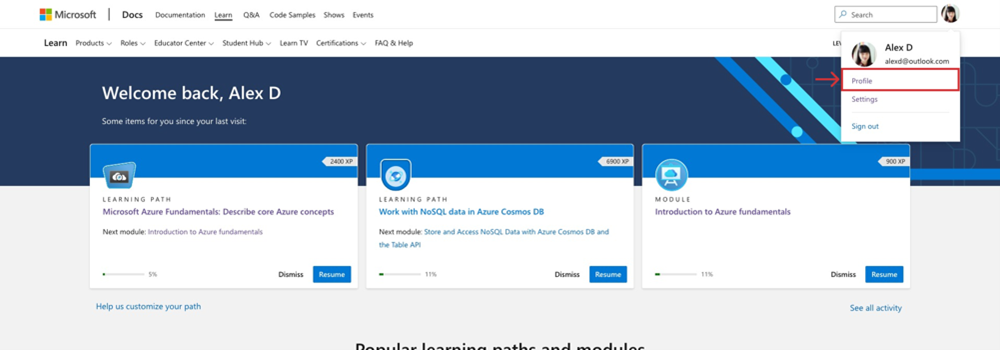
- Kies certificeringen in het menu in uw Learn-profiel. (Als u geen toegang hebt tot uw Microsoft Learn-profiel, probeert u het opnieuw met behulp van een Incognito- of InPrivate-browser.) Als u nog steeds problemen ondervindt, opent u een case met certificeringsondersteuningen helpt een forum moderator.
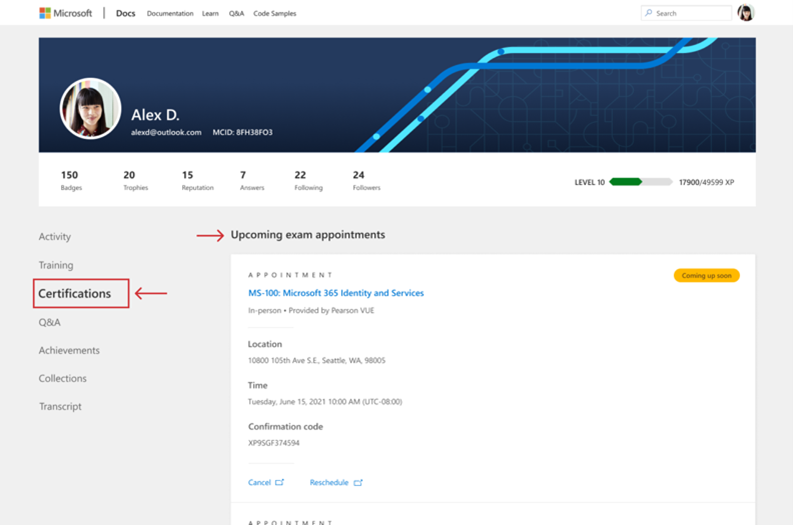
- Uw afspraken worden boven aan de Certificeringen-pagina weergegeven.
- Selecteer de 'Naar het examen gaan'-link onder aan uw examenafspraak om naar Pearson VUE te worden gebracht.
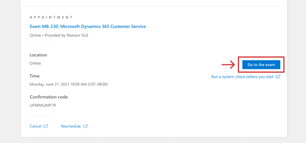
- Selecteer de naam van het examen onder 'Aangeschafte online examens'.
- Selecteer 'Examen starten' op uw dashboard, doorloop het proces voor zelf inchecken en wacht op uw proctor. (Opmerking: u moet 'Examen beginnen'selecteren om het examenproces te starten.)
- Zodra het zelf inchecken is voltooid, controleert een begroeter uw identiteit, controleert uw kamerscan en plaatst u in de proctorwachtrij. Als de begroeter vragen heeft over uw id of kamerscan, werken ze samen met u om ze op te lossen voordat u begint. Als ze geen vragen hebben, wordt u in de proctorwachtrij geplaatst
- Let op: als u niet binnen 30 minuten van een proctor hebt gehoord, is de verbinding mogelijk verbroken. Als dit gebeurt, gebruikt u Pearson OnVUE Support live chat voor hulp. (Houd er rekening mee dat mobiele apparaten buiten het bereik van de arm moeten zijn tijdens de testsessie.)
- Uw proctor neemt geen contact met u op tijdens het examen, tenzij er een probleem is.
- Als er een technisch probleem is tijdens het examen, probeert de proctor contact met u op te stellen via chat. Als dat niet werkt, neemt hij of zij telefonisch contact met u op.
- Als er een probleem is nadat het examen is uitgevoerd, neemt u contact op met microsoft-certificeringsondersteuning.
Uw scorerapport openen
Bezoek: examenbeoordeling en scoreverslagen
Proctor-software verwijderen
Wanneer uw examen afloopt, moet u alle uitvoerbare en aanvullende bestanden verwijderen, inclusief de Pearson VUE Secure Browser. Als u de Pearson VUE Secure Browser wilt verwijderen, volgt u de standaardtoepassing verwijderingsproces voor Windows of verwijderingsproces voor Mac.